Seu celular Multilaser F 3G ou F Pro 4G tá lento ou bloqueado com a senha? Veja neste tutorial como formatar para remover a senha e eliminar outros problemas. Caso você esteja querendo remover a conta do Google do seu celular, também temos algumas dicas para solucionar esta situação.
Sabemos que o sistema Android pode bloquear o telefone por dois motivos. O primeiro motivo, é quando o usuário esquece a senha que adicionou para desbloquear o aparelho (PIN, Desenho ou Senha Padrão). O outro, é quando redefinimos o aparelho, e no momento de configurá-lo, já não lembramos mais do e-mail ou da senha da conta do Google. E pior ainda, tem que ser a mesma que está associada ao dispositivo. Por isso, pedimos que você leia as instruções abaixo antes iniciar qualquer um dos procedimentos desta página.
Instruções:
- Remova a conta do Google do celular e anote os dados (e-mail e senha). Faça isso se for adicionar uma conta diferente ou vender o aparelho.
- É recomendado no mínimo 40% de carga na bateria para concluir o processo.
- Faça um backup de seus dados.
Leia também:
Hard reset Multilaser F e F Pro 4G
Se você esqueceu O PIN ou o Desenho da tela de bloqueio, faça estes passos para formatar e remover senha.
Passo 1: Com o telefone na tela de bloqueio, pressione e segure juntos os botões de Volume para Baixo e o Liga / Desliga.
Passo 2: Assim que a tela escurecer, solte o botão de Volume para Baixo e (Sem soltar o botão Liga / Desliga) rapidamente segure o botão de Volume para Cima.
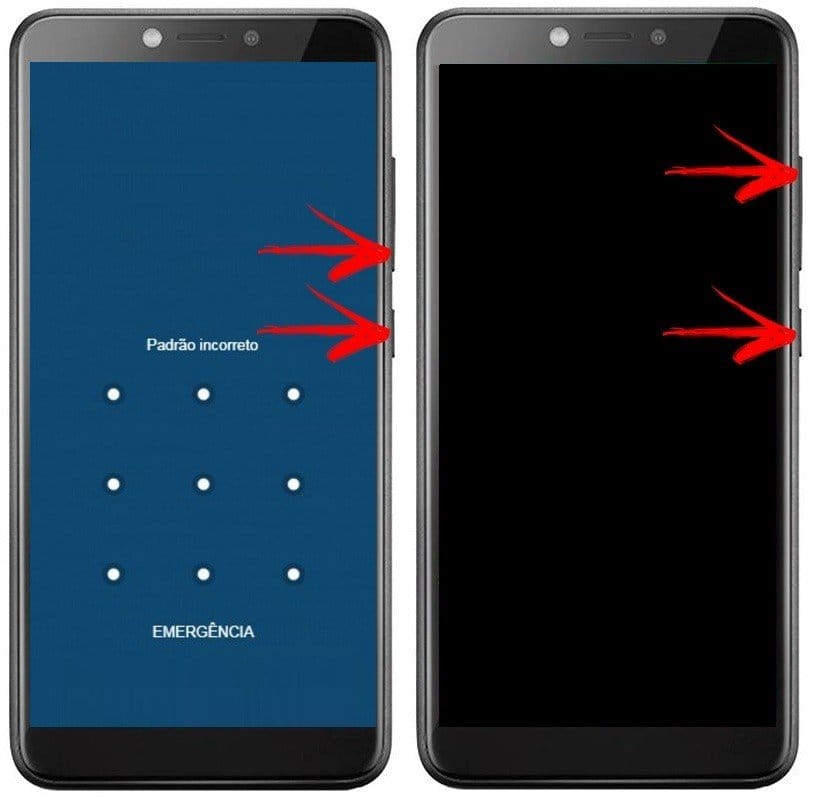
Passo 3: Quando a logomarca “Multilaser F” aparecer na tela, solte todos os botões e aguarde entrar em modo Recovery.
Passo 4: Agora com o botão de Volume para Baixo, navegue até a opção “Limpar dados/restauração de fábrica” e depois confirme pressionando o botão Liga / Desliga.

Passo 5: Novamente com o botão de Volume para Baixo, selecione a opção “Yes” e para confirmar, pressione o botão Liga / Desliga.
Passo 6: Por último, selecione “Reiniciar o sistema agora” e mais uma vez pressione o botão Liga / Desliga para confirmar.
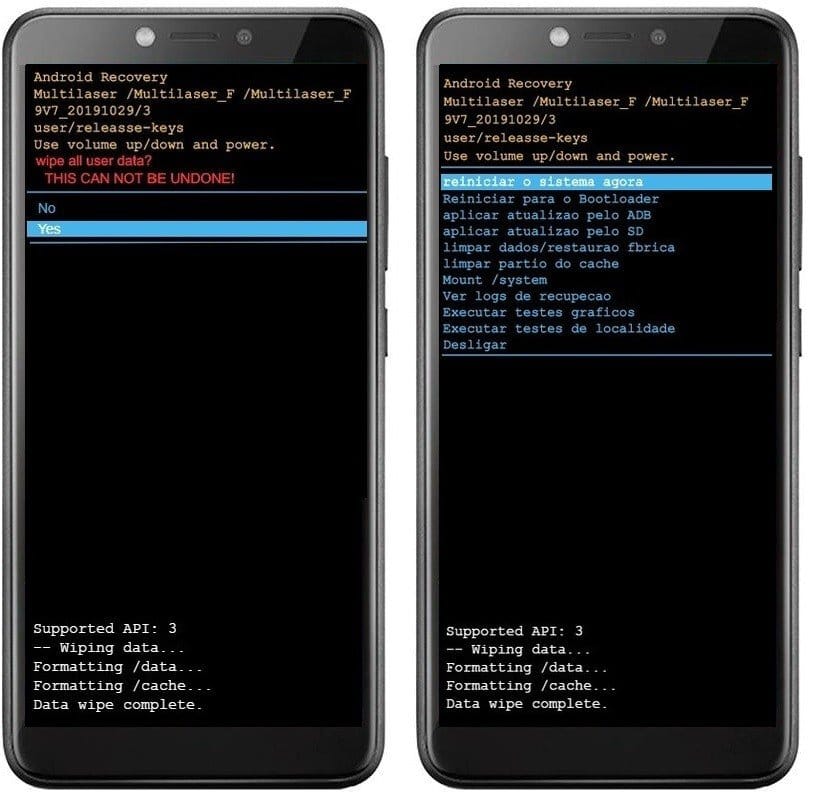
Feito! Você acabou de formatar seu Multilaser F. Agora ele tem as mesma configurações de quando saiu da fábrica. Para concluir todo o procedimento, basta seguir as instruções na tela do seu aparelho.
Redefinindo o Multilaser F ou F Pro 4G através das configurações
Use este método para restaurar seu celular Multilaser aos padrões de fábrica. É necessário que ele não esteja bloqueado.
Atenção! Todos os dados serão apagados do armazenamento interno do seu telefone. Não realize a formatação, se não souber o e-mail ou a senha da conta do Google que está vinculada ao seu aparelho.
- Acesse o “Menu” do celular e toque na opção “Configurar“.
- Em seguida, toque em “Fazer backup e redefinir“.
- Toque em “Configuração original” e conclua clicando em “Redefinir telefone“.
Como redefinir o Multilaser F ou F Pro 4G (ONLINE) usando a conta do Google
O reset feito através da sua conta do do Google excluirá permanentemente todos os dados do seu Multilaser F, exceto os dados do cartão de memória.
- Acesse android.com/find e faça login na conta do Google que está vinculada ao Multilaser F.
- Os dispositivos conectados nesta mesma conta serão exibidos logo acima do mapa. Observe que a localização aproximada do seu Multilaser F também pode ser vista.
- Selecione o celular Multilaser F na lista suspensa, caso tenha outros.
- Logo abaixo, você verá 3 opções “Reproduzir som”, “Proteger dispositivo” e “LIMPAR DISPOSITVO”.
- Toque na opção “LIMPAR DISPOSITVO“.
- Na próxima tela, toque no botão verde “LIMPAR DISPOSITVO” se deseja mesmo redefinir seu celular e apagar tudo.
- Caso seja solicitado, faça novamente o login na conta Google vinculada ao Multilaser F.
- Por fim, clique em “Limpar” para redefinir o celular.
Nota: se você registrou uma conta do Google no seu Multilaser F, após a redefinição você deverá fazer login na mesma conta do Google.










